iPhoneで連絡先を削除するための完全ガイド
iPhone で 1 つの連絡先を削除する方法
iPhone から連絡先を削除したい場合、iOS ではいくつかの方法で削除できます。 iOS の連絡先アプリまたは電話アプリを使用して、デバイスから個々の連絡先を削除できます。
方法 #1: 連絡先画面から
iPhone から連絡先を削除する最も簡単な方法は、連絡先アプリまたは電話アプリで連絡先リストにアクセスすることです。 iPhone で 連絡先アプリを開くと、連絡先リストにアクセスできます。

デバイスで Phone アプリを開いてこの画面にアクセスすることもできます。

電話アプリが開いたら、下部にある [連絡先] タブをタップします。
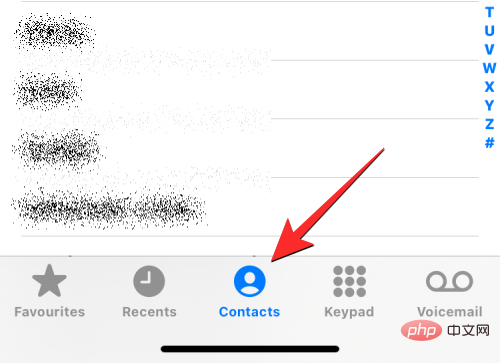
[連絡先] 画面では、すべての連絡先が表示されていることを確認する必要があります。そうしないと、削除したい連絡先がこの画面に表示されません。すべての連絡先を表示していることを確認するには、画面の左上隅にある [リスト] をタップします。
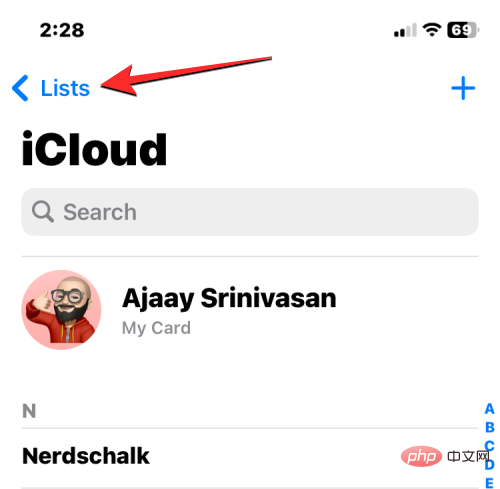
すべての連絡先を選択します。
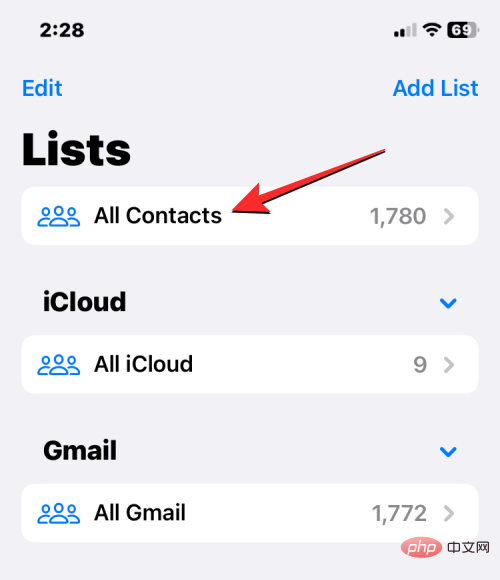
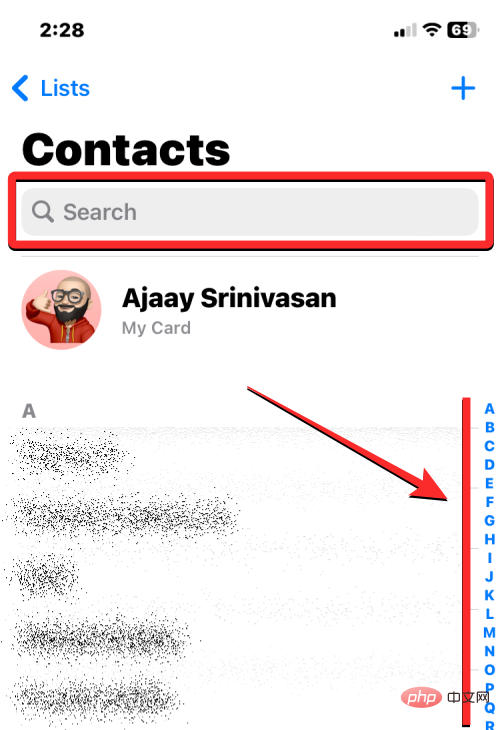
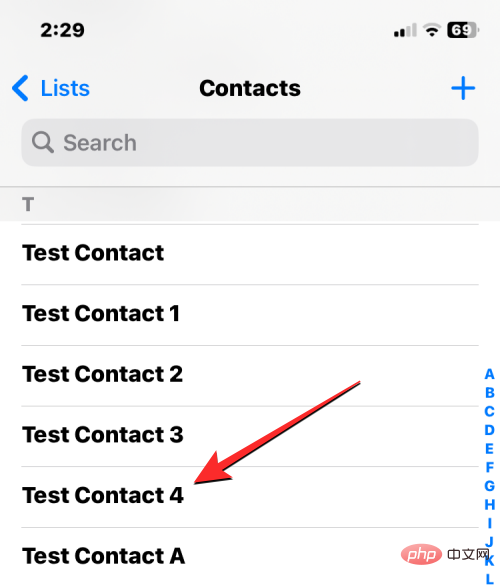
連絡先の削除を選択します。
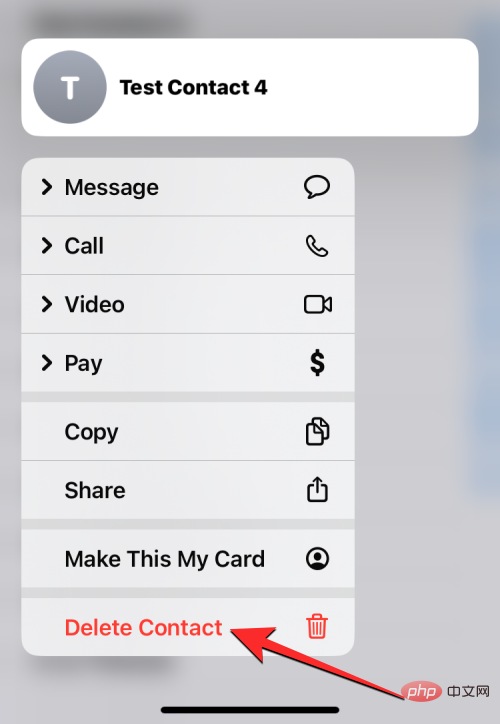
連絡先を削除」をタップして、選択した連絡先を iPhone から削除します。
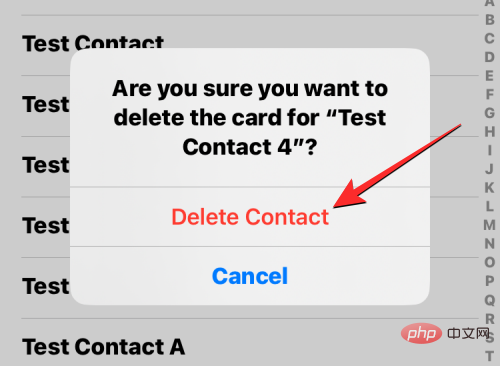
編集] をクリックします。
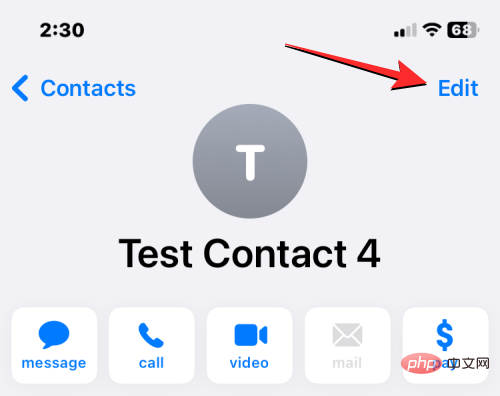
連絡先の削除をタップします。
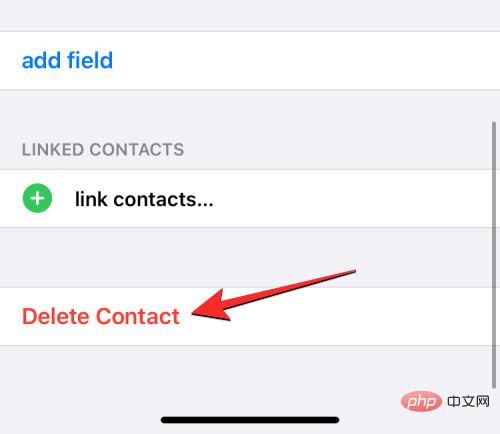
連絡先の削除」を選択してアクションを確認します。
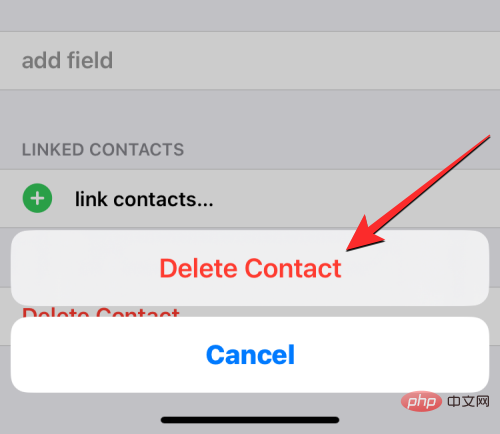
Phone アプリを開きます。

Favorites タグまたは Recent タグをタップします。
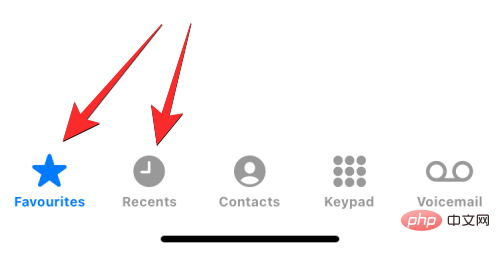
i アイコンをクリックします。
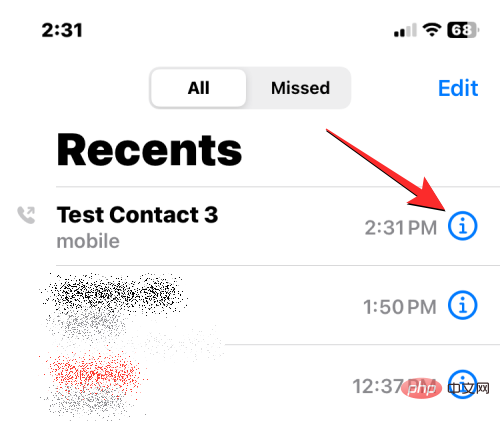
これにより、次の画面で連絡先の詳細が開きます。ここで、「編集」をクリックします。
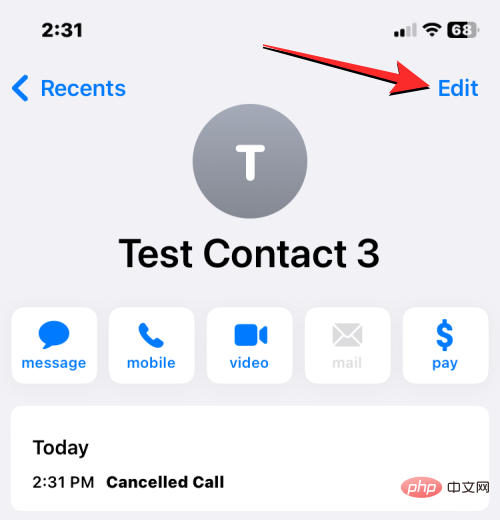
次に、連絡先の 名 と 姓 の部分をクリアします。いずれかのセクションが入力されている場合は、他のセクションを空にすることができます。
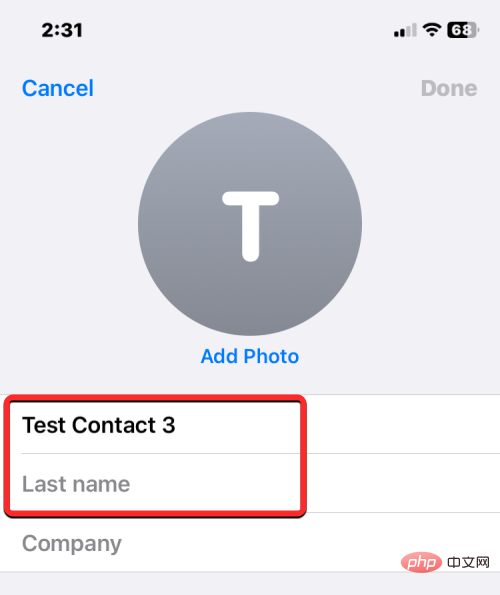
簡単な方法は、任意のテキスト フィールドを選択し、右側の #xx アイコンをクリックすることです。
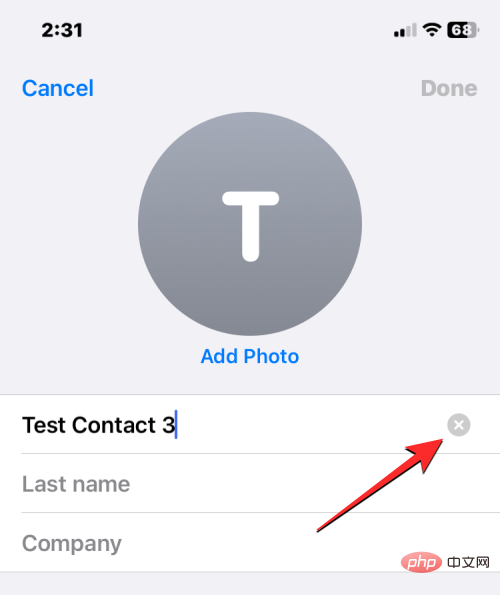
をクリックして終了します。
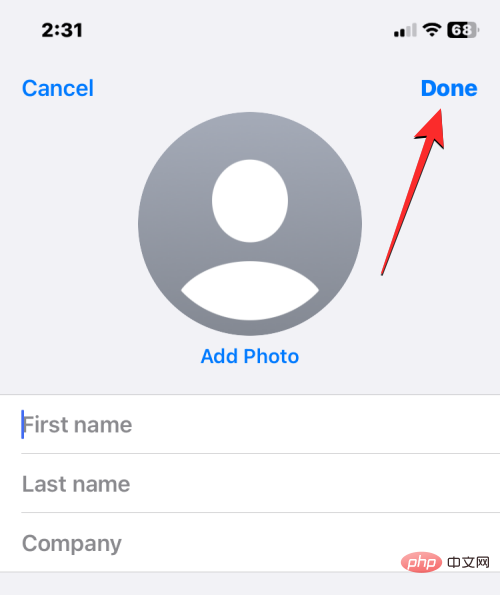
連絡先を選択します。
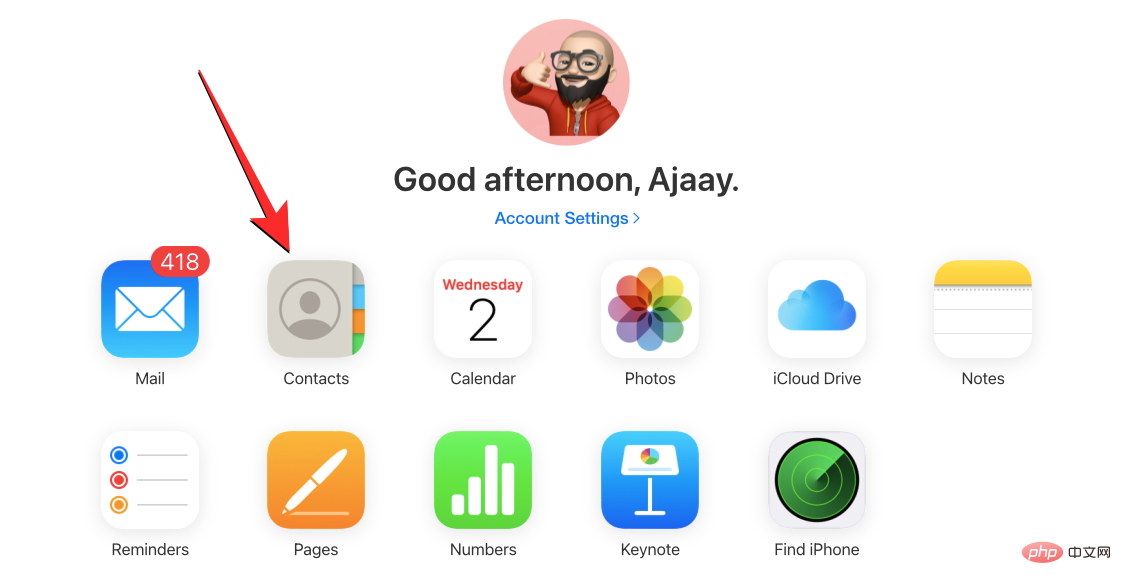
アカウント内の連絡先が読み込まれている間、Command キー (Mac の場合) または Ctrl キー (オン) を押し続けます。 Windows) 削除する連絡先を選択し、連絡先をクリックして選択します。
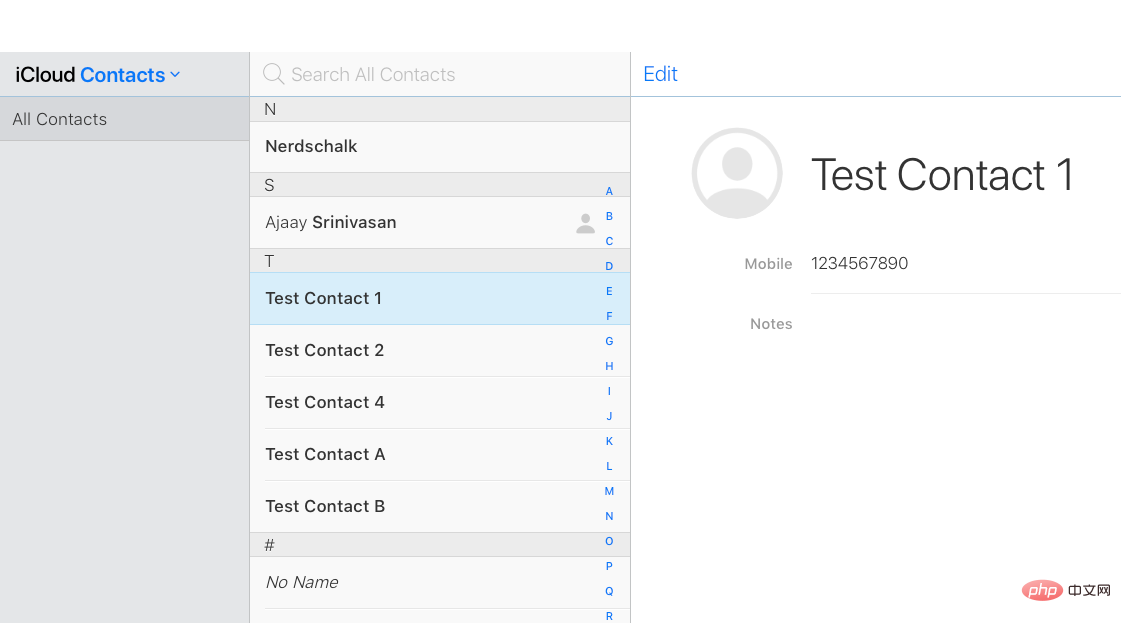
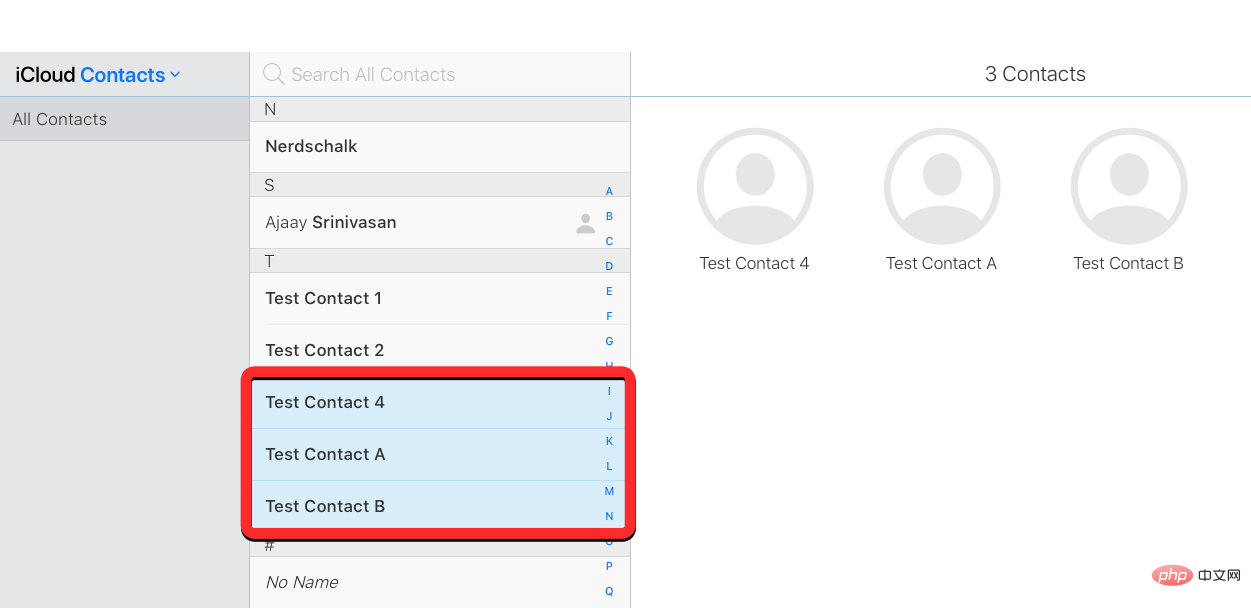
歯車アイコン をクリックします。
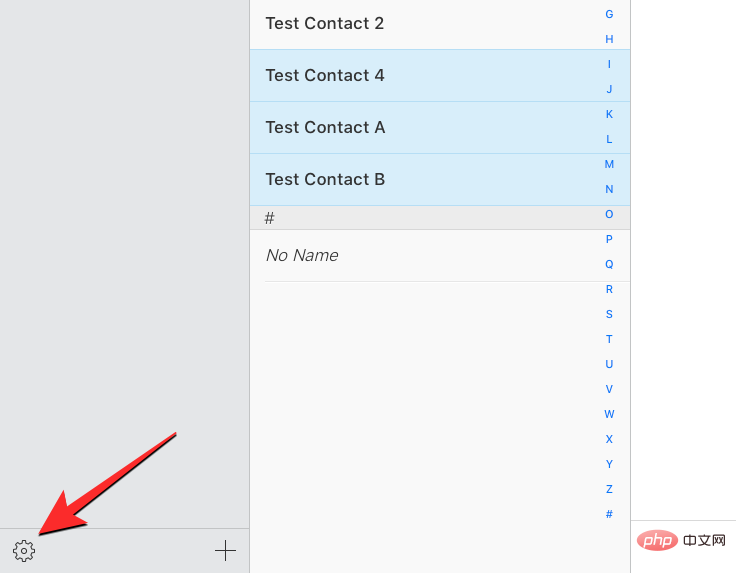
削除を選択します。
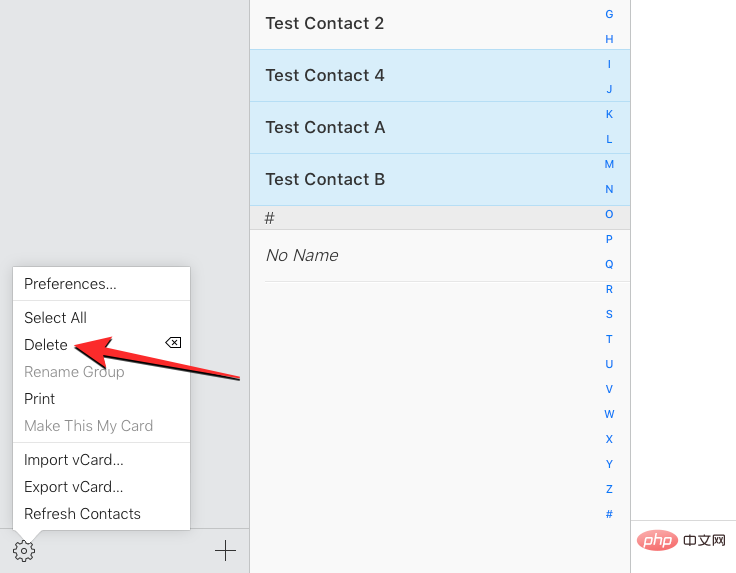
削除」をクリックします。
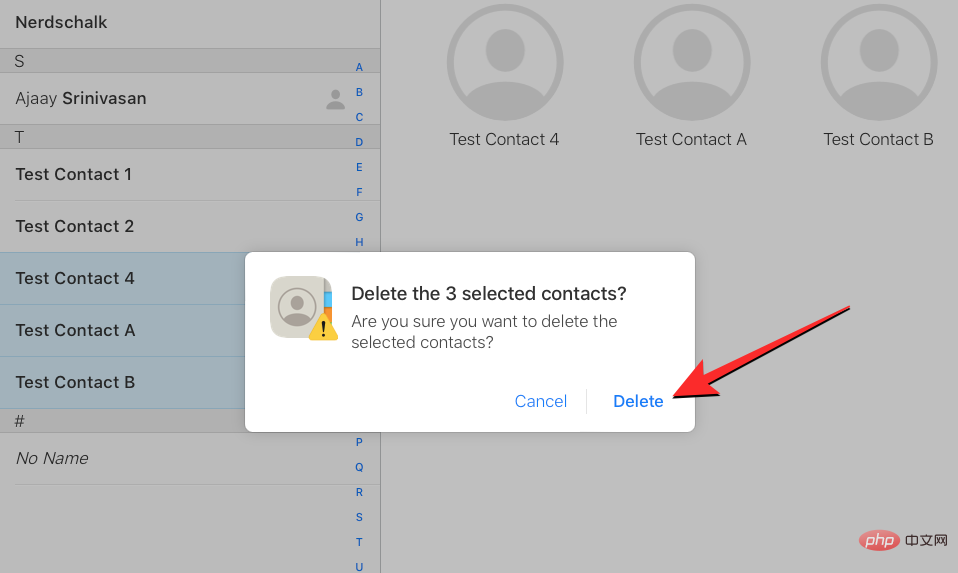
連絡先の削除 アプリを開きます (アプリをインストールすると、何らかの理由で名前が MultiDelete に変更されます)。
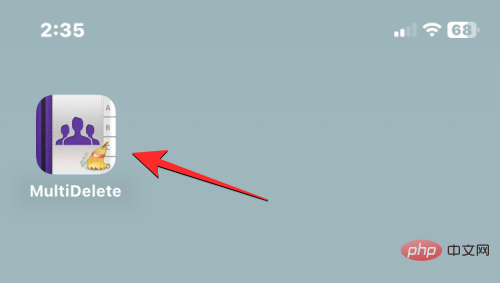
OK」をクリックしてください。
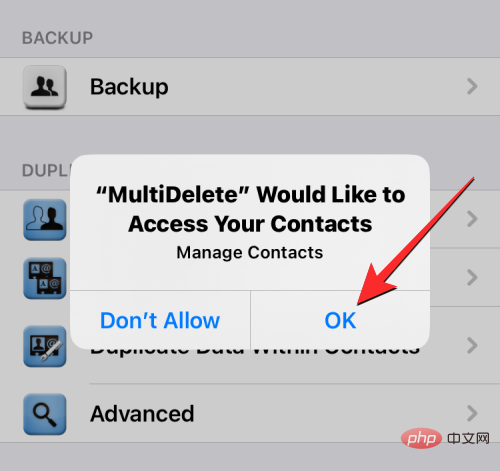
次に、上部にある すべての連絡先 をクリックします。
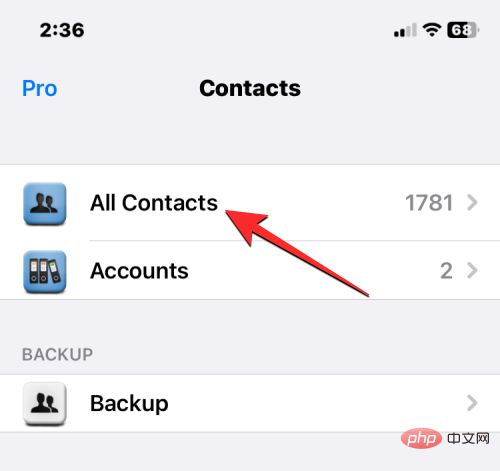
#次の画面には、iPhone に保存されているすべての連絡先のリストが表示されます。このリストをスクロールするか、上部の検索バーを使用すると、削除する連絡先を見つけることができます。
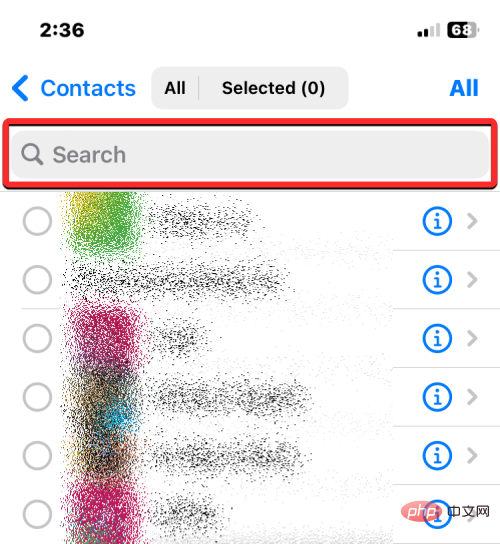
削除したい連絡先を見つけたら、タップして選択します。このリストから削除する連絡先をいくつでも選択できます。
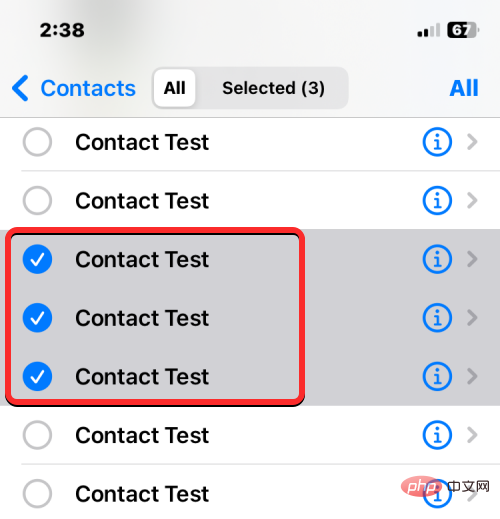
選択後、下部の をクリックして削除します。
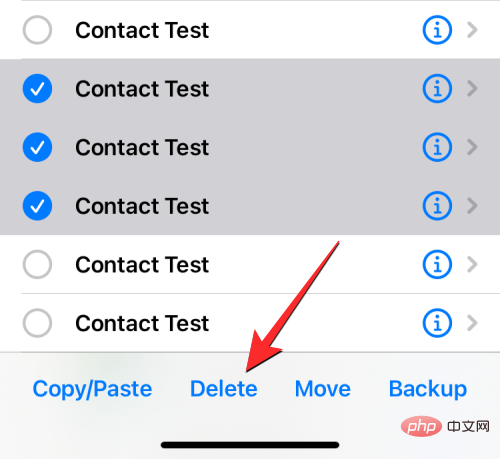
表示されるプロンプトで、「削除」を選択して操作を確認します。
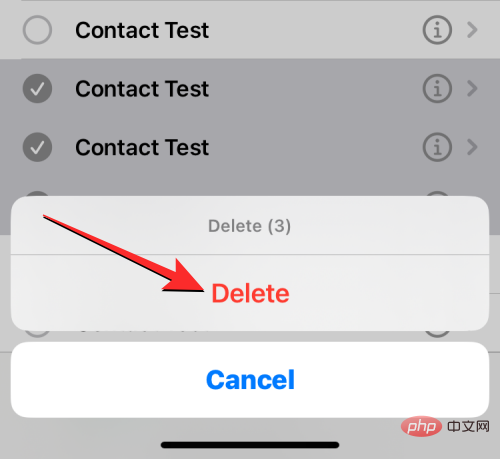
#選択した連絡先を iPhone から削除すると、画面に「成功」バナーが表示されるはずです。
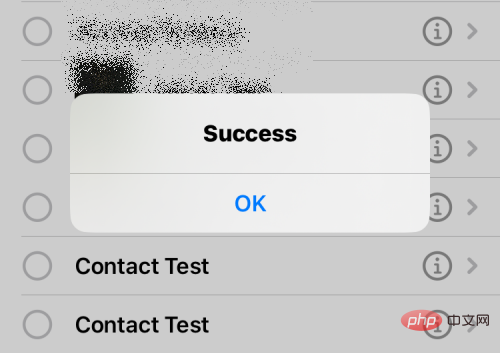
#この方法では、iPhone から複数の連絡先が削除されますが、iCloud アカウントにはまだ保存されている可能性があります。
iPhone で重複した連絡先を削除する方法
複数のアカウントを扱う場合、連絡先リストには長年にわたり多くの情報が蓄積されている可能性があります。また、気づかなかった重複した連絡先がある可能性もあります。幸いなことに、iOS 16 では、iPhone は iCloud またはその他のリスト内の重複した連絡先カードを自動的に検出し、必要に応じてそれらを結合することを提案します。
iPhone から重複した連絡先を削除するには、連絡先 アプリを開きます。

アプリが開いたら、左上隅にある List をタップします。

リスト画面で、すべての iCloud または すべての iPhone を選択します。 iOS では、Gmail などのサードパーティ アカウントによって作成されたリストから重複を検出または削除できない場合があります。
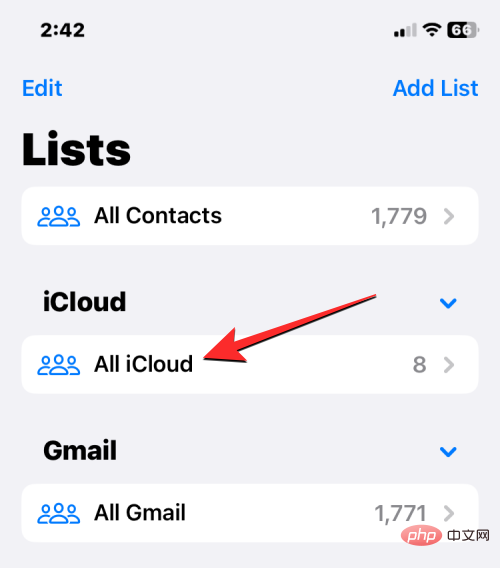
iCloud または iPhone のリストが開くと、重複した連絡先がある場合、上部に「重複が見つかりました」というバナーが表示されることがあります。これらの連絡先を削除または結合するには、重複が見つかりました をクリックします。
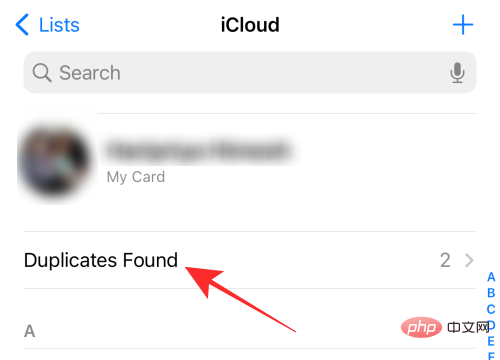
表示される [重複が見つかりました] メニューで、リストされている連絡先をクリックして詳細を表示します。
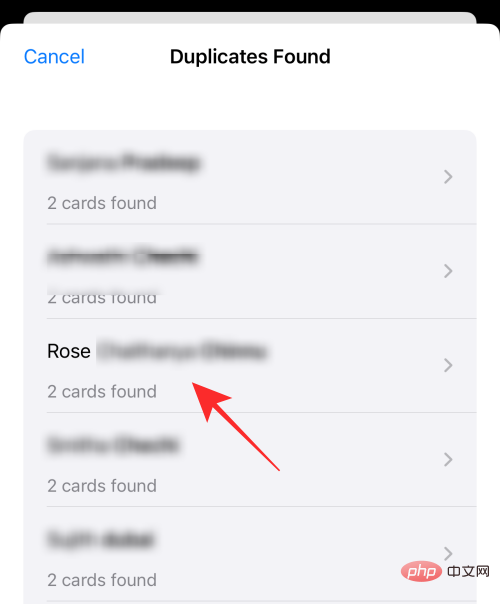
情報を 1 つの連絡先に統合することで、重複した連絡先を削除できます。これを行うには、下部にある Merge をクリックします。
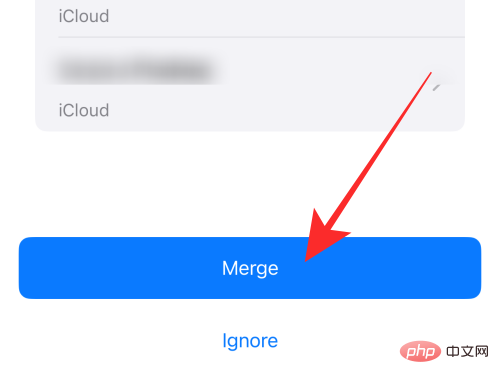
#結合したい他の連絡先に対して上記の手順を繰り返します。重複した連絡先をすべて削除するには、画面の下部にある [結合] をタップすると、重複した連絡先がすべて表示されます。
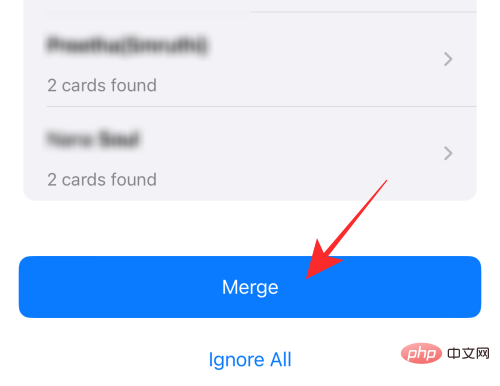
これを行うと、iOS はすべての連絡先の詳細を 1 つのカードに統合し、残りのカードを iPhone から削除します。
iPhone からすべての iCloud 連絡先を削除する方法
連絡先を複数のリストに保存していて、iCloud に保存した連絡先を iPhone に保存したくない場合は、いつでも削除できます。 。 iCloud 連絡先を使用すると、Apple デバイス間で同期する連絡先を簡単に選択でき、連絡先リストの外観を制御できるようになります。
他のアカウントから保存された連絡先があり、それらを iCloud と同期したくない場合は、まず iPhone で 設定アプリを開いて後者を削除できます。

#[設定] で、上部の Apple ID カードをクリックします。
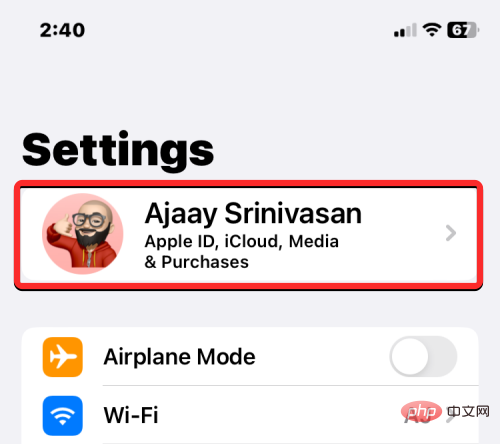
iCloud を選択します。
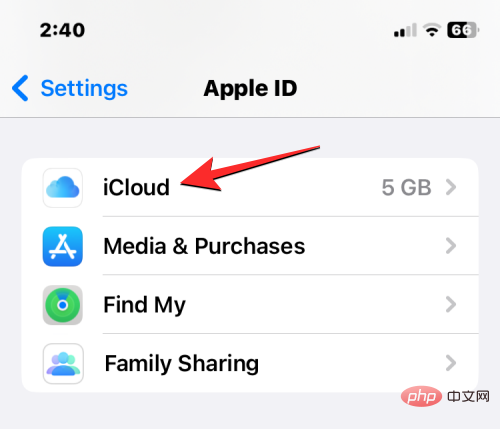
すべて表示をクリックします。
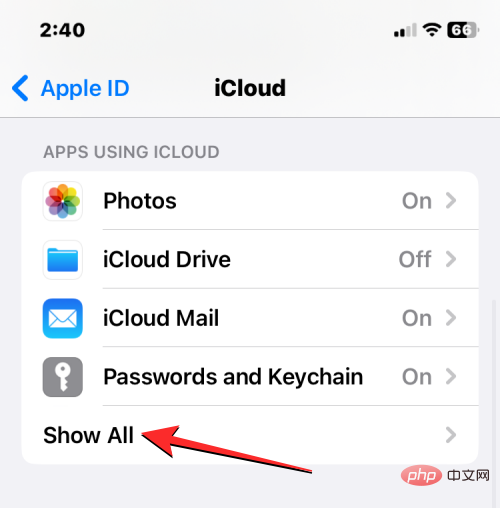
連絡先トグルをオフにします。
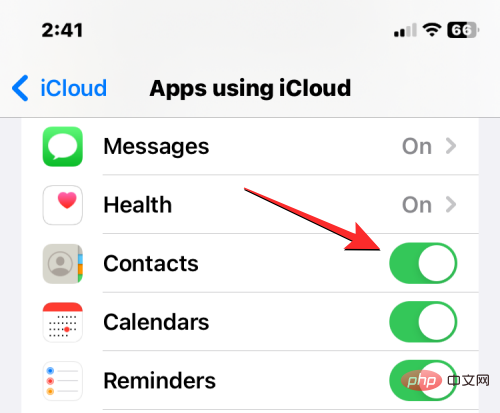
「iPhone から削除」 を選択します。
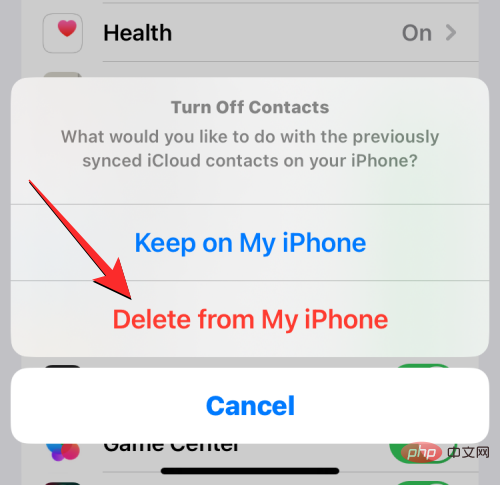
 [設定] で、下にスクロールして
[設定] で、下にスクロールして
を選択します。
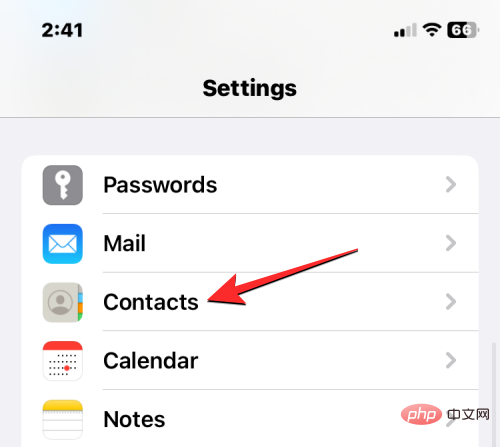 次の画面で、
次の画面で、
をクリックします。
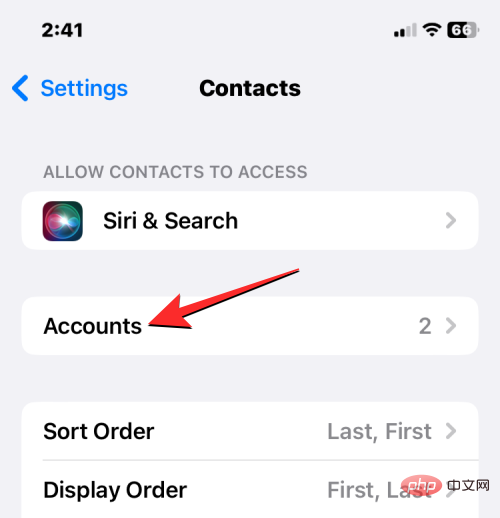 [アカウント] 画面で、
[アカウント] 画面で、
または連絡先を削除するアカウントを選択します。
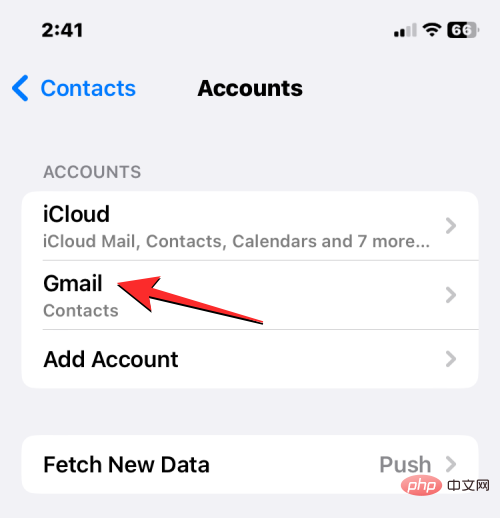 ここでは、
ここでは、
スイッチをオフにします。
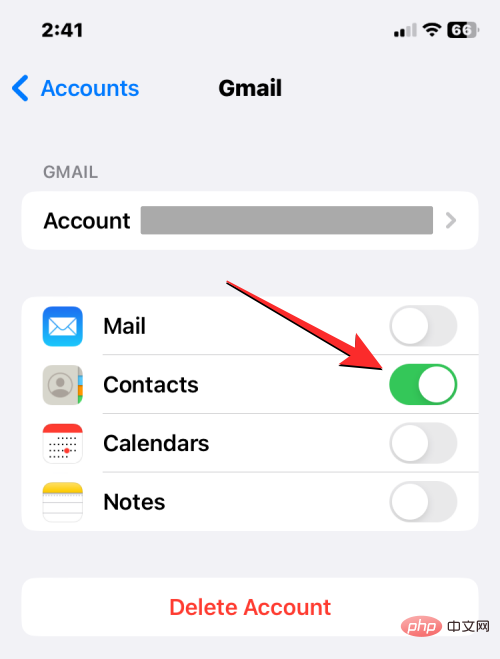 #iOS では、アクションを確認するよう求められます。確認するには、「iPhone から
#iOS では、アクションを確認するよう求められます。確認するには、「iPhone から
」をタップします。
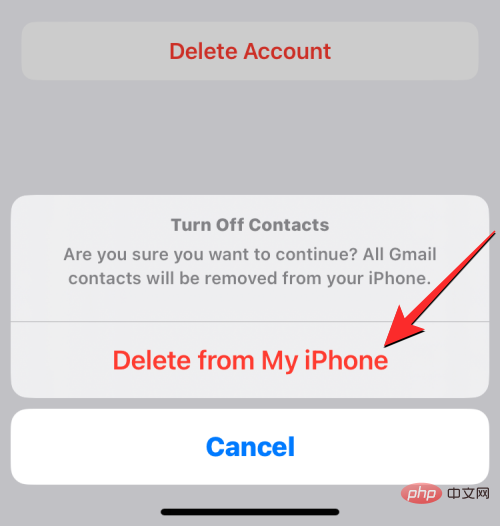 #Gmail または選択したアカウントから保存されたすべての連絡先が iPhone から削除されます。
#Gmail または選択したアカウントから保存されたすべての連絡先が iPhone から削除されます。
連絡先を削除せずにリストから非表示にする方法
iPhone から連絡先を削除したくないが、特定のリストから連絡先を非表示にしたい場合は、次のようにすることができます。 iPhone で連絡先リスト全体を表示するのではなく、リストを選択して連絡先を表示します。特定のリスト内の連絡先を表示するには、iPhone で
連絡先アプリを開きます。
 アプリが開いたら、左上隅にある
アプリが開いたら、左上隅にある
をタップします。 #連絡先を追加したすべてのさまざまなアカウントのリストが表示されます。ここから、表示したい連絡先のリストを選択できます。複数の iCloud または Gmail アカウントをお持ちの場合は、連絡先を削除するアカウントを選択します。 iCloud または Gmail アカウントが 1 つしかない場合、またはすべての iCloud または Gmail アカウントの連絡先を表示したい場合は、この画面から すべての iCloud または すべての Gmail を選択します。 他のサードパーティ アカウントから連絡先リストを追加した場合は、この画面にさらに連絡先リストが表示される場合があります。 優先リストを選択すると、次の画面にそのリスト内の連絡先が表示されます。 #こうすることで、アカウントから連絡先を完全に削除する必要がなく、連絡先アプリ内でいつでも簡単に別のリストを切り替えることができます。 
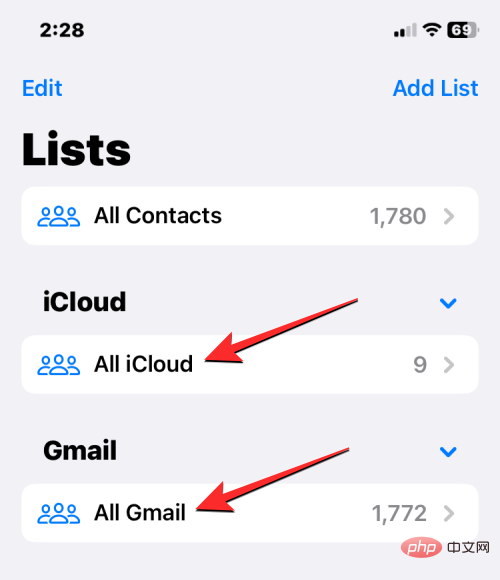
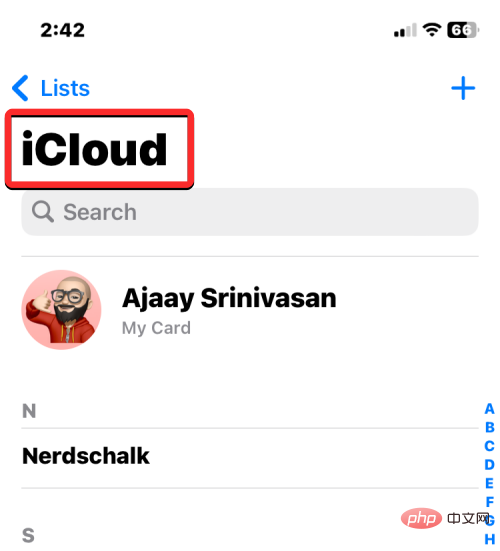
以上がiPhoneで連絡先を削除するための完全ガイドの詳細内容です。詳細については、PHP 中国語 Web サイトの他の関連記事を参照してください。

ホットAIツール

Undresser.AI Undress
リアルなヌード写真を作成する AI 搭載アプリ

AI Clothes Remover
写真から衣服を削除するオンライン AI ツール。

Undress AI Tool
脱衣画像を無料で

Clothoff.io
AI衣類リムーバー

AI Hentai Generator
AIヘンタイを無料で生成します。

人気の記事

ホットツール

メモ帳++7.3.1
使いやすく無料のコードエディター

SublimeText3 中国語版
中国語版、とても使いやすい

ゼンドスタジオ 13.0.1
強力な PHP 統合開発環境

ドリームウィーバー CS6
ビジュアル Web 開発ツール

SublimeText3 Mac版
神レベルのコード編集ソフト(SublimeText3)

ホットトピック
 7526
7526
 15
15
 1378
1378
 52
52
 81
81
 11
11
 21
21
 74
74
 新しいカメラ、A18 Pro SoC、大きな画面を備えた iPhone 16 Pro および iPhone 16 Pro Max 公式
Sep 10, 2024 am 06:50 AM
新しいカメラ、A18 Pro SoC、大きな画面を備えた iPhone 16 Pro および iPhone 16 Pro Max 公式
Sep 10, 2024 am 06:50 AM
Apple はついに、新しいハイエンド iPhone モデルのカバーを外しました。 iPhone 16 Pro と iPhone 16 Pro Max には、前世代のものと比較して大きな画面が搭載されています (Pro では 6.3 インチ、Pro Max では 6.9 インチ)。強化された Apple A1 を入手
 iPhone の部品アクティベーション ロックが iOS 18 RC で発見 — ユーザー保護を装って販売された修理権利に対する Apple の最新の打撃となる可能性がある
Sep 14, 2024 am 06:29 AM
iPhone の部品アクティベーション ロックが iOS 18 RC で発見 — ユーザー保護を装って販売された修理権利に対する Apple の最新の打撃となる可能性がある
Sep 14, 2024 am 06:29 AM
今年初め、Apple はアクティベーション ロック機能を iPhone コンポーネントにも拡張すると発表しました。これにより、バッテリー、ディスプレイ、FaceID アセンブリ、カメラ ハードウェアなどの個々の iPhone コンポーネントが iCloud アカウントに効果的にリンクされます。
 iPhoneの部品アクティベーションロックは、ユーザー保護を装って販売されたAppleの修理権に対する最新の打撃となる可能性がある
Sep 13, 2024 pm 06:17 PM
iPhoneの部品アクティベーションロックは、ユーザー保護を装って販売されたAppleの修理権に対する最新の打撃となる可能性がある
Sep 13, 2024 pm 06:17 PM
今年初め、Apple はアクティベーション ロック機能を iPhone コンポーネントにも拡張すると発表しました。これにより、バッテリー、ディスプレイ、FaceID アセンブリ、カメラ ハードウェアなどの個々の iPhone コンポーネントが iCloud アカウントに効果的にリンクされます。
 gate.ioトレーディングプラットフォーム公式アプリのダウンロードとインストールアドレス
Feb 13, 2025 pm 07:33 PM
gate.ioトレーディングプラットフォーム公式アプリのダウンロードとインストールアドレス
Feb 13, 2025 pm 07:33 PM
この記事では、gate.ioの公式Webサイトに最新のアプリを登録およびダウンロードする手順について詳しく説明しています。まず、登録情報の記入、電子メール/携帯電話番号の確認、登録の完了など、登録プロセスが導入されます。第二に、iOSデバイスとAndroidデバイスでgate.ioアプリをダウンロードする方法について説明します。最後に、公式ウェブサイトの信頼性を検証し、2段階の検証を可能にすること、ユーザーアカウントと資産の安全性を確保するためのリスクのフィッシングに注意を払うなど、セキュリティのヒントが強調されています。
 複数のiPhone 16 Proユーザーがタッチスクリーンのフリーズ問題を報告、おそらくパームリジェクションの感度に関連している
Sep 23, 2024 pm 06:18 PM
複数のiPhone 16 Proユーザーがタッチスクリーンのフリーズ問題を報告、おそらくパームリジェクションの感度に関連している
Sep 23, 2024 pm 06:18 PM
Apple の iPhone 16 ラインナップのデバイス (具体的には 16 Pro/Pro Max) をすでに入手している場合は、最近タッチスクリーンに関する何らかの問題に直面している可能性があります。希望の光は、あなたは一人ではないということです - レポート
 ANBIアプリの公式ダウンロードv2.96.2最新バージョンインストールANBI公式Androidバージョン
Mar 04, 2025 pm 01:06 PM
ANBIアプリの公式ダウンロードv2.96.2最新バージョンインストールANBI公式Androidバージョン
Mar 04, 2025 pm 01:06 PM
Binance Appの公式インストール手順:Androidは、ダウンロードリンクを見つけるために公式Webサイトにアクセスする必要があります。すべては、公式チャネルを通じて契約に注意を払う必要があります。
 PHPを使用してAlipay EasySDKを呼び出すときの「未定義の配列キー」「サイン」「エラー」の問題を解決する方法は?
Mar 31, 2025 pm 11:51 PM
PHPを使用してAlipay EasySDKを呼び出すときの「未定義の配列キー」「サイン」「エラー」の問題を解決する方法は?
Mar 31, 2025 pm 11:51 PM
問題の説明公式コードに従ってパラメーターを記入した後、PHPを使用してAlipay EasySDKを呼び出すとき、操作中にエラーメッセージが報告されました。
 OUYI iOSバージョンインストールパッケージのリンクをダウンロードします
Feb 21, 2025 pm 07:42 PM
OUYI iOSバージョンインストールパッケージのリンクをダウンロードします
Feb 21, 2025 pm 07:42 PM
OUYIは、ユーザーに便利で安全なデジタル資産管理エクスペリエンスを提供する公式のiOSアプリとの世界をリードする暗号通貨取引所です。ユーザーは、この記事で提供されているダウンロードリンクからOUYI IOSバージョンのインストールパッケージを無料でダウンロードし、次の主な機能をお勧めします。 。安全で信頼できるストレージ:OUYIは、高度なセキュリティテクノロジーを採用して、ユーザーに安全で信頼性の高いデジタル資産ストレージを提供します。 2FA、生体認証およびその他のセキュリティ対策により、ユーザー資産が侵害されないようにします。リアルタイム市場データ:OUYI iOSアプリはリアルタイムの市場データとチャートを提供し、ユーザーはいつでも暗号化を把握できるようにします



